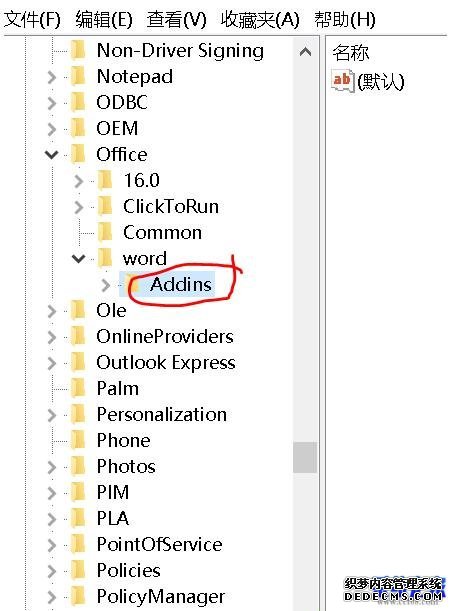系统之家w7系统关闭word 2007文档出现“已停止工作”的方案介绍
- 发布日期:2018-03-21 作者:系统之家一键重装系统 来源:http://www.kantuqu.com
1、关闭所有office软件,如word、power point、excel等,复制上面的代码,同时按下win和R键,打开运行界面,把刚才复制的代码粘贴进去,然后确定;删掉normal.dotm文件,重新打开word软件,再关闭,看看关闭是否正常,如果还未解决,继续进行下一步;
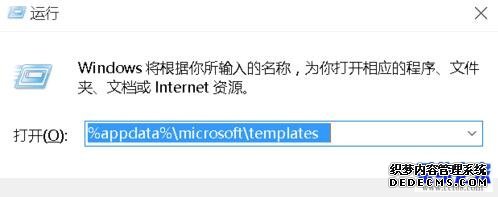
买水彩到Arches
团购水彩找团长,请加群426251340 服务热线13450278129
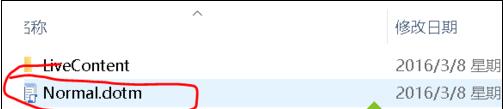
2、继续打开运行界面(win+R),在输入窗口输入regedit,打开注册表;双击“HKEY_CURREnT_UsER”。依次双击打开“software”->“Microsoft”->“office”->"12.0",将“12.0”文件下的word重命名为word1,鼠标左键在空白区域左击一下就保存了(不要关闭注册表);
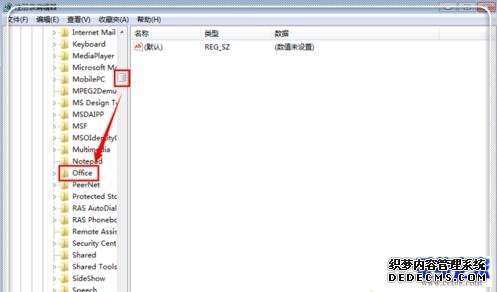
u盘安装系统
关键词排名优化
鱼塘增氧机
联想笔记本电脑
3、将右边的滑块拉到底,双击“HKEY_LoCAL_MACHinE”依次双击打开“software”->“Microsoft”->“office”->"word"(office2013以上版本word变成了outlook),将“word”文件下的Addins(放word加载项的)
4、重命名为Addins1,鼠标左键在空白区域左击一下就保存了,退出注册表,重新测试一下,是不是完美解决了。